Egy csomó Apple-felhasználó számolt be a 0xE800002D hiba megjelenéséről, amikor megpróbálják szinkronizálni iOS-eszközeiket az iTunes-szal. Ez a bizonyos hibakód azt jelzi, hogy a szoftverkomponens nem tudott kapcsolatot létesíteni az Apple-eszköz és az azt támogató szoftver között. A legtöbb érintett felhasználó arról számolt be, hogy a hiba azonnal jelentkezik, amint csatlakoztatják a készüléküket a számítógéphez, és az iTunes megnyílik.
A probléma nem egy bizonyos Windows-verzióra jellemző, de a leggyakrabban Windows 10 és Windows Vista rendszereken jelentik.

Mi okozza az iTunes 0xE800002D hibát?
A problémát különböző felhasználói jelentések megvizsgálásával vizsgáltuk. Az összegyűjtött információk és az érintett felhasználók által használt javítási stratégiák alapján összeállítottunk egy listát a lehetséges bűnösökről, amelyekről ismert, hogy létrehozzák az Itunes 0xE800002D hibát:
- Az iTunes verziója elavult – A legtöbbször a probléma egy elavult iTunes verzió miatt jelentkezik. Az iTunes frissítője már régóta törik, és azt hiszi, hogy naprakész. Ez inkompatibilitási problémákat okozhat az újabb iPhone, iPad és iPod modellekkel.
- Az iTunes frissítője meghibásodott – Az iTunes Windows verziójával kapcsolatban jól ismert probléma, hogy a frissítő komponens meghibásodik, és már nem ismeri fel, hogy új verzió érhető el. Ebben az esetben a megoldás az összes iTunes-összetevő újratelepítése.
- A gépen Windows Vista vagy annál újabb verzió fut – Ne feledje, hogy Windows alatt az iTunes frissítője csak akkor frissíti a szoftvert a legújabb verzióra, ha Windows 7 vagy újabb verzióval rendelkezik. Ebben az esetben a probléma egy újabb Windows-verzió telepítésével orvosolható.
Ha jelenleg ugyanezzel a problémával küzd, ez a cikk néhány hibaelhárítási lépést mutat be. Az alábbiakban olyan módszerek gyűjteményét találja, amelyeket más, magához hasonló helyzetben lévő felhasználók használtak a probléma megoldására.
A legjobb eredmény érdekében kövesse a javításokat a bemutatott sorrendben, és addig folytassa a munkát, amíg nem talál egy olyan módszert, amely hatékony az Ön sajátos forgatókönyve esetében.
1. módszer: Az iTunes frissítése a legújabb verzióra
Mivel a 0xE800002D hibák túlnyomó többsége az iTunes elavult verziója miatt következik be, kezdjük azzal, hogy megbizonyosodjunk arról, hogy a legújabb verziót használja.
Normális esetben az iTunes frissítőjének azonnal jeleznie kell, hogy új verzió érhető el, amint megnyitja a szoftvert. Ha megkapja a felszólítást, kattintson az iTunes letöltése gombra, majd kövesse a képernyőn megjelenő utasításokat, hogy befejezze az iTunes legújabb verziójának telepítését.

Megjegyzés: Az is előfordulhat, hogy az iTunes frissítője meghibásodott, és már nem hozza le az újabb verziót, de ezzel a következő módszerben foglalkozunk.
Ha nem kapja meg az újabb iTunes-verzióra való frissítésre vonatkozó felszólítást, kövesse az alábbi lépéseket az operációs rendszernek megfelelően a szoftver legújabb verzióra való frissítéséhez:
Windows-felhasználók esetében:
- Nyissa meg az iTunes-t, és lépjen a Súgó >A felső szalag segítségével keressen frissítéseket.

Windows PC – A Windows frissítése újabb verzióra - Várjon, amíg a vizsgálat befejeződik, majd kattintson az iTunes letöltése gombra, ha újabb verziót azonosított.

Az iTunes újabb verziójának letöltése - Várjon, amíg az újabb iTunes verzió letöltődik. Egy idő után egy új Apple Software Update ablaknak kell felbukkannia. Ebben az új ablakban győződjön meg róla, hogy minden elérhető frissítés be van jelölve, majd nyomja meg az Install x items gombot.

Install new iTunes version via the Apple Software Update - A frissítés elindításához fogadja el a licencszerződést.

A Licencszerződés elfogadása - Várjon a folyamat befejezéséig.

Várakozás az iTunes frissítés befejezésére - Amikor az iTunes frissítési eljárás befejeződött, indítsa újra a gépet, és a következő indításkor nézze meg, hogy a probléma megoldódott-e.
Mac felhasználók esetében:
- Kattintson a bal felső sarokban lévő Apple ikonra, és válassza az App Store/

Kattintson az App Store-ra - Ezután kattintson a Szoftverfrissítéshez kapcsolódó További gombra, majd az iTunes mellett kattintson a Frissítés gombra.

Az iTunes frissítése Mac számítógépen - Amint a letöltés befejeződött, a rendszer kérni fogja, hogy végezzen puha újraindítást. A következő indításkor nézze meg, hogy a hiba megszűnt-e.
Ha még mindig a 0xE800002D hibát látja, amikor megpróbál csatlakoztatni egy Apple-eszközt, lépjen tovább az alábbi módszerre.f
2. módszer: Az összes Apple-szoftver újratelepítése (ha alkalmazható)
A Windowson van egy furcsa hiba, amely úgy tűnik, hogy minden iTunes-verzióval újra felbukkan, és a szoftver becsapja magát, hogy a legújabb elérhető verziót használja. Több felhasználó, aki hasonló problémával találkozott, arról számolt be, hogy végül sikerült kiküszöbölniük a 0xE800002D hibát, miután újratelepítettek minden, a rendszerükben jelen lévő Apple-összetevőt.
Megjegyzés: Ne feledje, hogy ez a módszer feltételezi, hogy már végigment az 1. módszeren, amikor sikertelenül próbált frissíteni a legújabb verzióra.
Az alábbi lépéseket követve megtudhatja, hogy az Ön iTunes-verziója is ugyanattól a hibától szenved-e, és megteheti a megfelelő lépéseket a hiba elhárítására:
- Nyissa meg az iTunes-t, majd lépjen a felső szalagra, és válassza a Súgó > Az iTunes-ról menüpontot. Most nézze meg a megjelenő első sort, és jegyezze fel az iTunes jelenlegi verzióját

iTunes jelenlegi verziója - Következő lépésként látogasson el az Apple letöltési oldalára (itt), és nézze meg, hogy a letölthető iTunes legújabb verziója újabb-e, mint a jelenleg használt. Ha a legújabb elérhető módszerrel újabb, töltsük le a telepítőt, és tartsuk valahol elérhető helyen.

Legújabb elérhető iTunes verzió - A következő lépésben távolítsuk el az Apple összes kapcsolódó szoftverkomponensét. Ehhez nyomjuk le a Windows billentyű + R billentyűkombinációt a Futtatás párbeszédpanel megnyitásához. Ezután írjuk be az “appwiz.cpl” szót, majd nyomjuk le az Entert a Programok és funkciók ablak megnyitásához.
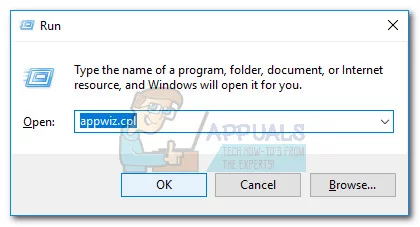
Futtatás párbeszédpanel: appwiz.cpl - A Programok és funkciók ablakban kattintsunk az oszlop tetején lévő Kiadó gombra, hogy az alkalmazás találatait a Kiadó segítségével rendezzük. Ez megkönnyíti számunkra, hogy minden Apple-hez tartozó szoftverdarabot célba vegyünk.

Kattintson a Kiadó oszlopra az alkalmazáseredmények rendezéséhez - A következőkben folytassa az Apple által aláírt minden szoftverkomponens eltávolítását. Ezt egyszerűen megteheti, ha jobb egérgombbal kattint minden olyan bejegyzésre, amelynek kiadójaként az Apple Inc. szerepel, és az Eltávolítás gombra kattint. Ezután kövesse a képernyőn megjelenő utasításokat az összes Apple szoftverkomponens eltávolításához, amíg egy sem marad.

- Mihelyt minden Apple-hez tartozó szoftverkomponenst eltávolított, indítsa újra a számítógépet.
- A következő indításkor nyissa meg a 2. lépésben letöltött iTunes telepítőprogramot, és kövesse a képernyőn megjelenő utasításokat a rendszer telepítéséhez.
- A szoftver telepítése után indítsa újra a rendszert, és nézze meg, hogy a következő indításkor megoldódott-e a probléma.
Ha ez a módszer nem oldotta meg a problémát, lépjen tovább az alábbi módszerre.
3. módszer: Újabb Windows-verzió telepítése (ha van)
Ha még mindig Windows Vistát vagy Windows XP-t használ, akkor ez az oka annak, hogy a 0xE800002D hibát látja, amikor megpróbálja csatlakoztatni az Apple-eszközét. Ez azért történik, mert az Apple nemrég úgy döntött, hogy megszünteti a régebbi Windows verziók támogatását. Mostantól Windows 7 vagy újabb Windows 7-re van szükséged ahhoz, hogy telepíteni tudd az iTunes legújabb verzióit.